Como alterar o nome de usuário e o nome de exibição do Twitch

Quer dar um novo começo ao seu perfil do Twitch? Veja como alterar o nome de usuário e o nome de exibição do Twitch com facilidade.

A reação dos emojis às mensagens do Instagram é uma maneira divertida e expressiva de interagir com seus amigos e seguidores. Além de economizar tempo, os emojis também evitam que você escreva algo redundante. O melhor é que você pode reagir às mensagens no Instagram com qualquer emoji, e veja como isso é feito.
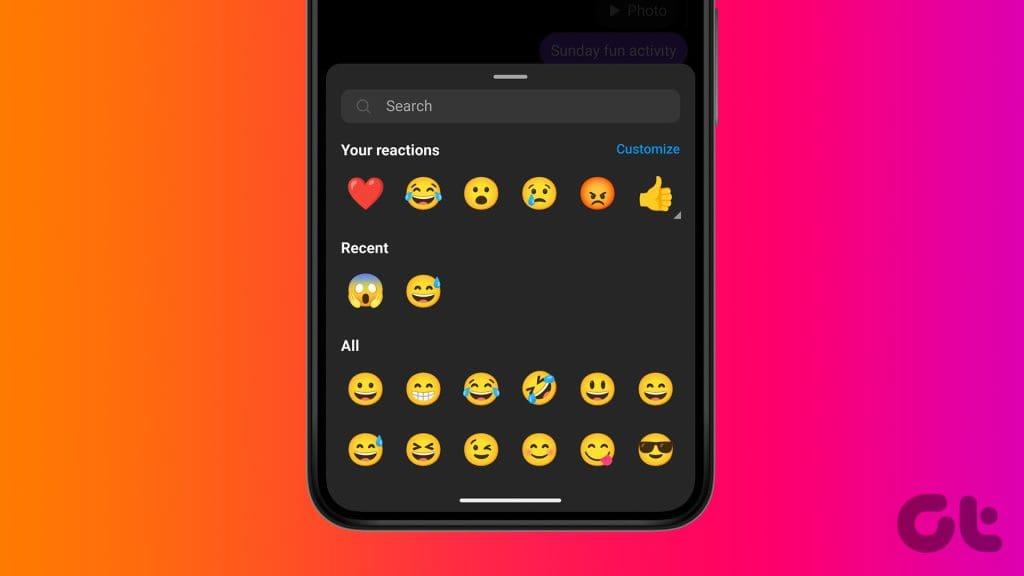
Além disso, você pode personalizar o painel de reação dos emojis para tornar seus emojis favoritos ainda mais acessíveis. E quer você esteja usando o Instagram no iPhone, Android ou em um computador, este guia irá ajudá-lo em tudo isso e muito mais, incluindo solução de problemas comuns.
Passo 1 : Inicie o aplicativo Instagram e abra o chat.
Passo 2 : Localize a mensagem à qual deseja reagir e mantenha-a pressionada (toque e segure).
Etapa 3 : toque no emoji desejado na barra de reação do emoji.
Passo 4 : caso queira enviar um emoji diferente, toque em + para abrir a biblioteca de emojis. Aqui, visualize, pesquise e selecione o emoji que você gosta.
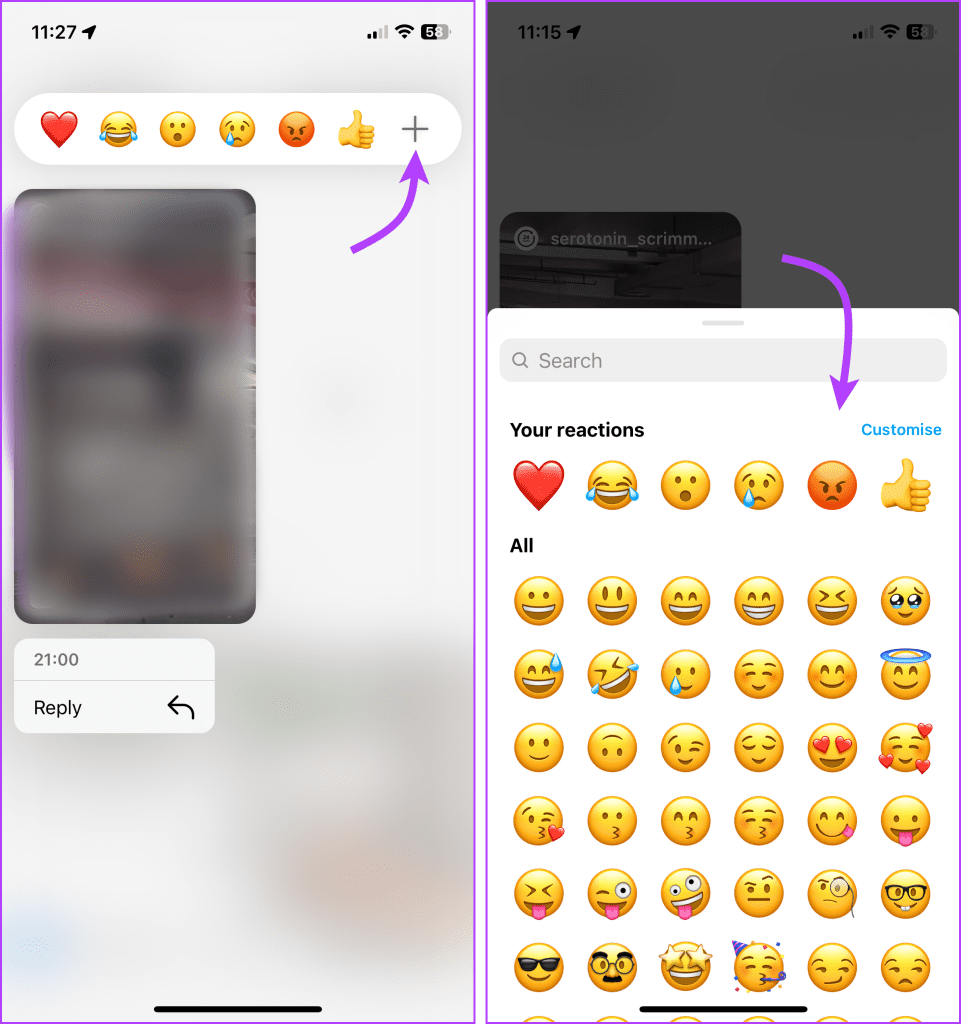
E assim que você tocar no emoji, ele será compartilhado instantaneamente no chat como uma reação às mensagens do Instagram. Se você não conseguir encontrar um emoji específico, basta usar o recurso de pesquisa para encontrar rapidamente o emoji de sua escolha.
Dica : Semelhante ao Instagram, você também pode reagir a mensagens no WhatsApp, Facebook , iMessage e até Mensagens no Android .
Como super reagir às mensagens no Instagram
Assim como as animações criadas no iMessage , você também pode animar o emoji escolhido nas mensagens do Instagram para expressar suas emoções com mais profundidade. Para Super React, basta manter a mensagem pressionada para invocar o painel de emojis. Aqui, basta tocar e segurar o emoji que deseja animar.
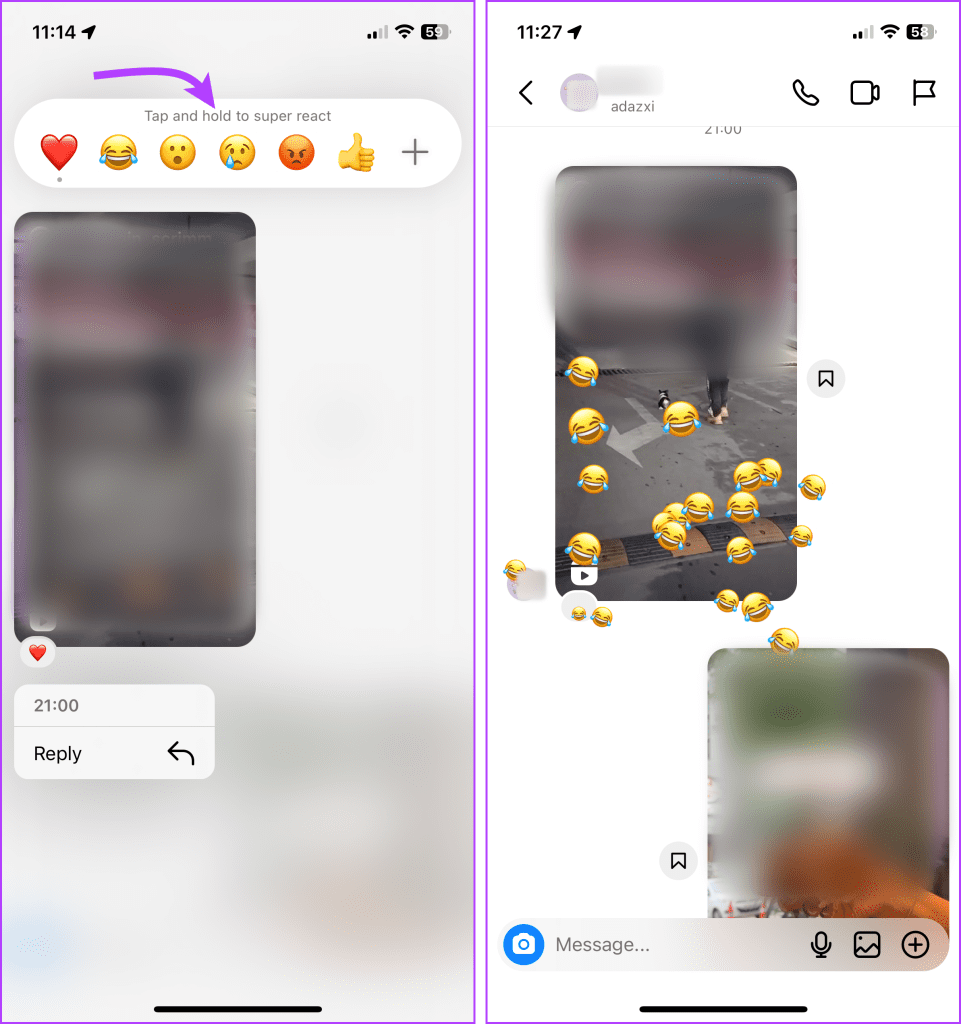
Personalize o painel de emojis do Instagram no Instagram
Curiosamente, você também pode substituir os emojis existentes pelo seu smiley favorito no painel de emojis. Para fazer isso, abra o painel de emoji (toque e segure qualquer mensagem) → toque em + → toque em Personalizar no canto superior direito da janela.
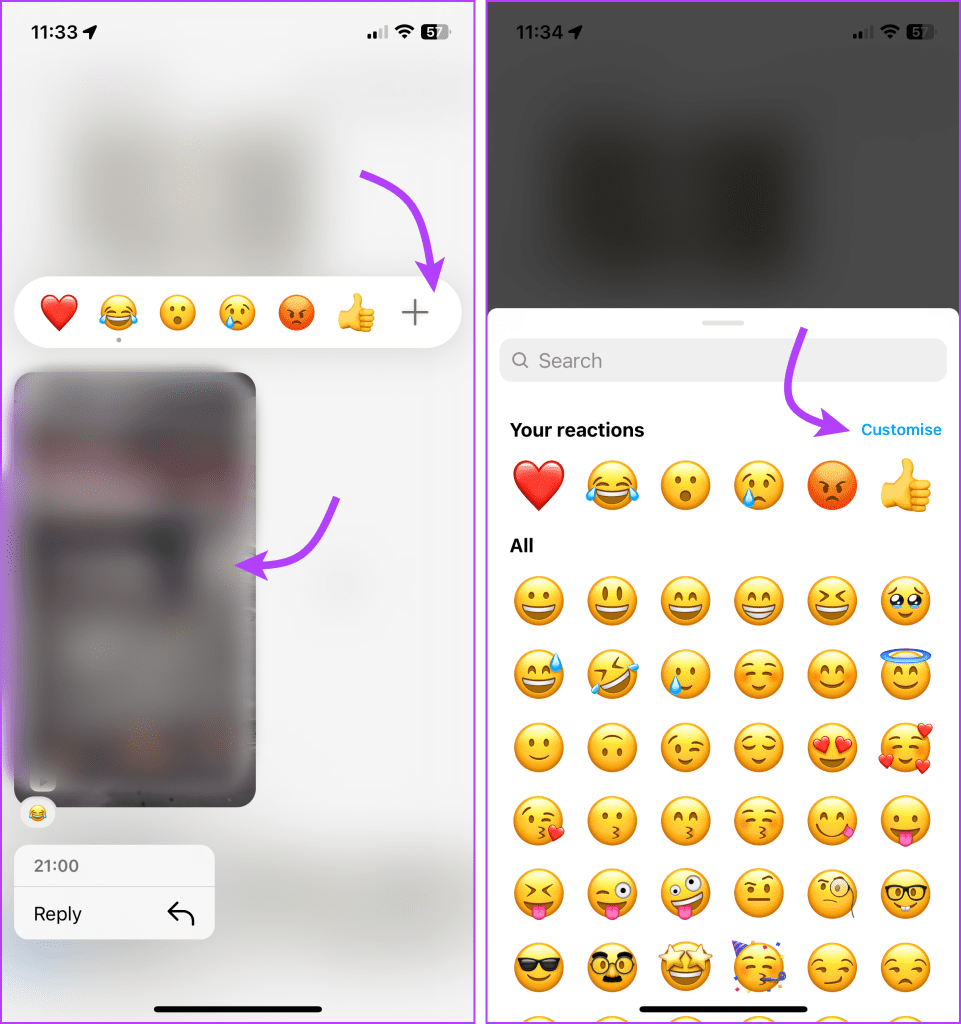
Em seguida, selecione o emoji que deseja substituir → toque no emoji desejado → toque em Concluído (iPhone)/Marca de seleção (Android) para confirmar a alteração. Depois de adicionado, você pode reagir a outras mensagens rapidamente com o emoji recém-adicionado no painel. Repita as etapas para substituir outros emojis também.
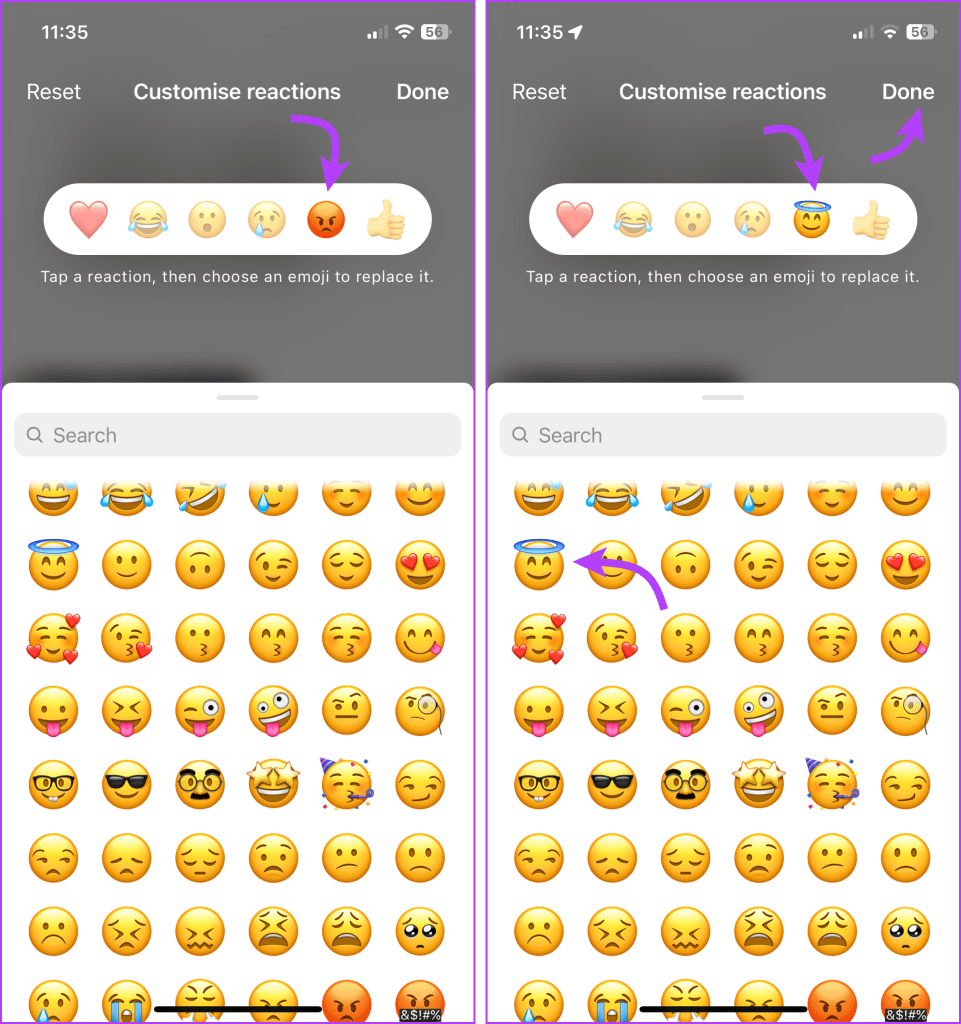
Substitua as reações de toque duplo ou emoji de coração no Instagram
Embora o Instagram tenha atribuído um emoji de coração à ação de toque duplo por padrão, você pode substituí-lo por um emoji diferente. Para fazer isso, toque e segure qualquer mensagem para abrir o painel de reação emoji.
Em seguida, toque em + → Personalizar → substitua Heart Emoji pelo emoji desejado → toque em Concluído (iPhone) ou Marca de seleção (Android). Agora, sempre que você tocar duas vezes em uma mensagem, a nova reação do emoji será enviada em vez de um coração.
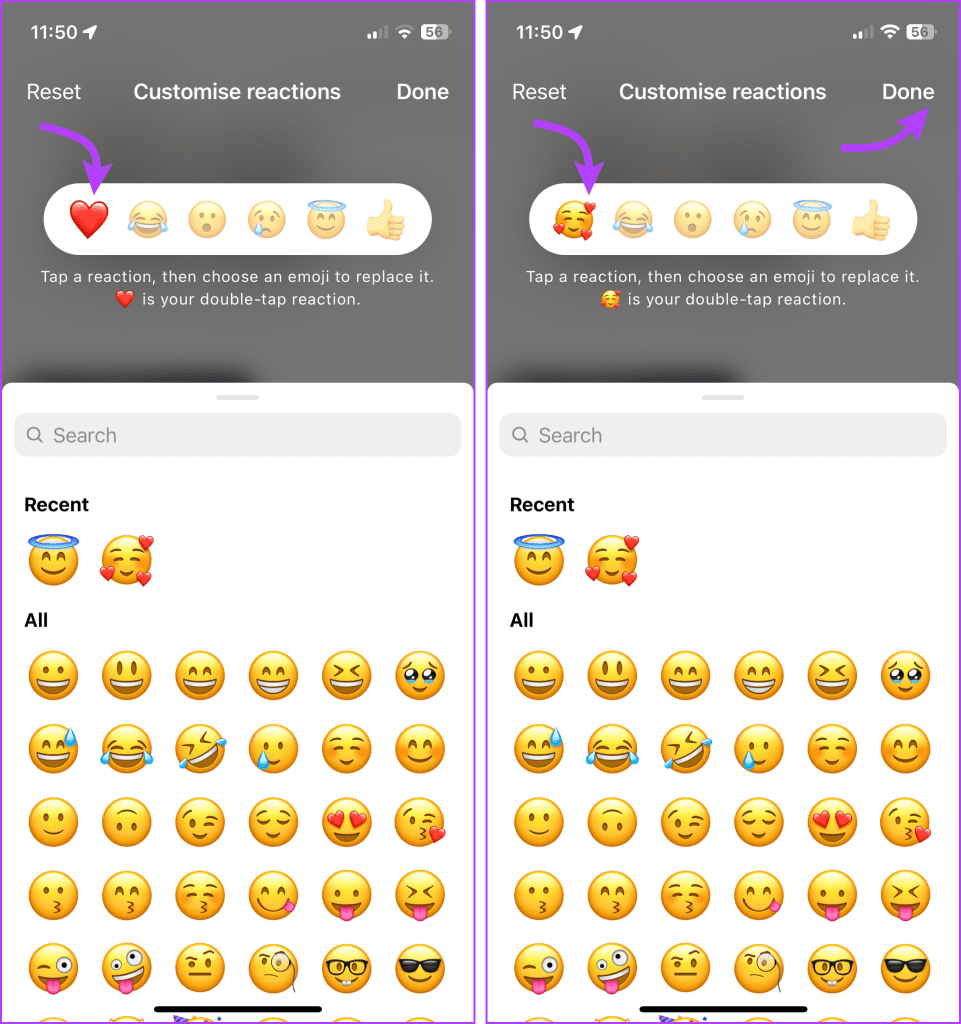
Como redefinir o painel de reação Emoji no Instagram
Não gostou das alterações que você fez e deseja voltar ao painel de emojis padrão que o Instagram oferece? Bem, então abra o painel de emoji → toque em + → toque em Personalizar → toque em Redefinir no canto superior esquerdo → Toque em Concluído ou Marca de seleção.
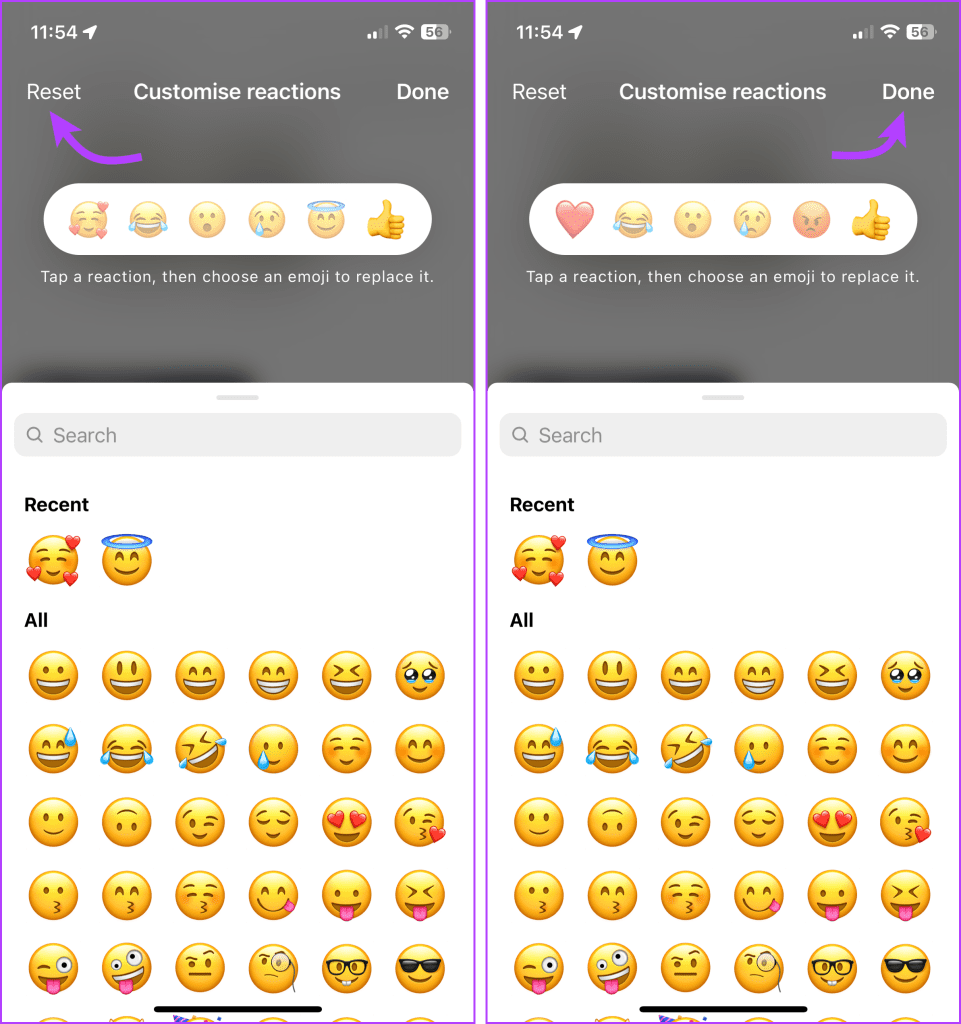
Como responder a uma mensagem no Instagram com Emojis no PC ou Mac
Como o recurso de mensagens está disponível no aplicativo web do Instagram, você também pode reagir às mensagens usando emojis.
Passo 1 : Inicie seu navegador e faça login em sua conta do Instagram.
Passo 2: Clique em Mensagens na barra lateral e selecione o chat.
Passo 3 : vá até a mensagem à qual deseja reagir e clique no ícone de emoji ao lado da mensagem.
Passo 4 : Selecione o emoji que deseja enviar.
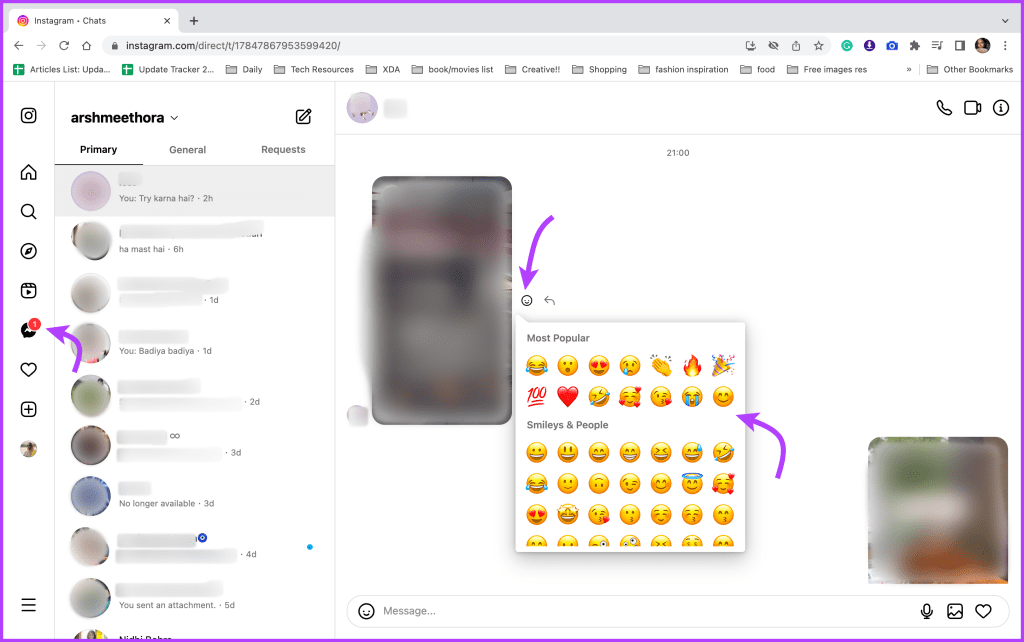
Se quiser responder com um emoji de coração, clique duas vezes na mensagem. Notavelmente, você não pode personalizar o painel de emojis ou alterar o comportamento de toque duplo para mensagens do Instagram em um PC. Então o mesmo velho coração será enviado.
Como remover uma reação emoji em mensagens do Instagram
Enviou por engano a reação emoji errada ou reagiu à mensagem errada? Felizmente, você pode desfazer a ação.
No seu aplicativo móvel
Abra a mensagem do Instagram à qual você reagiu → toque na reação do emoji → toque em Toque para remover.
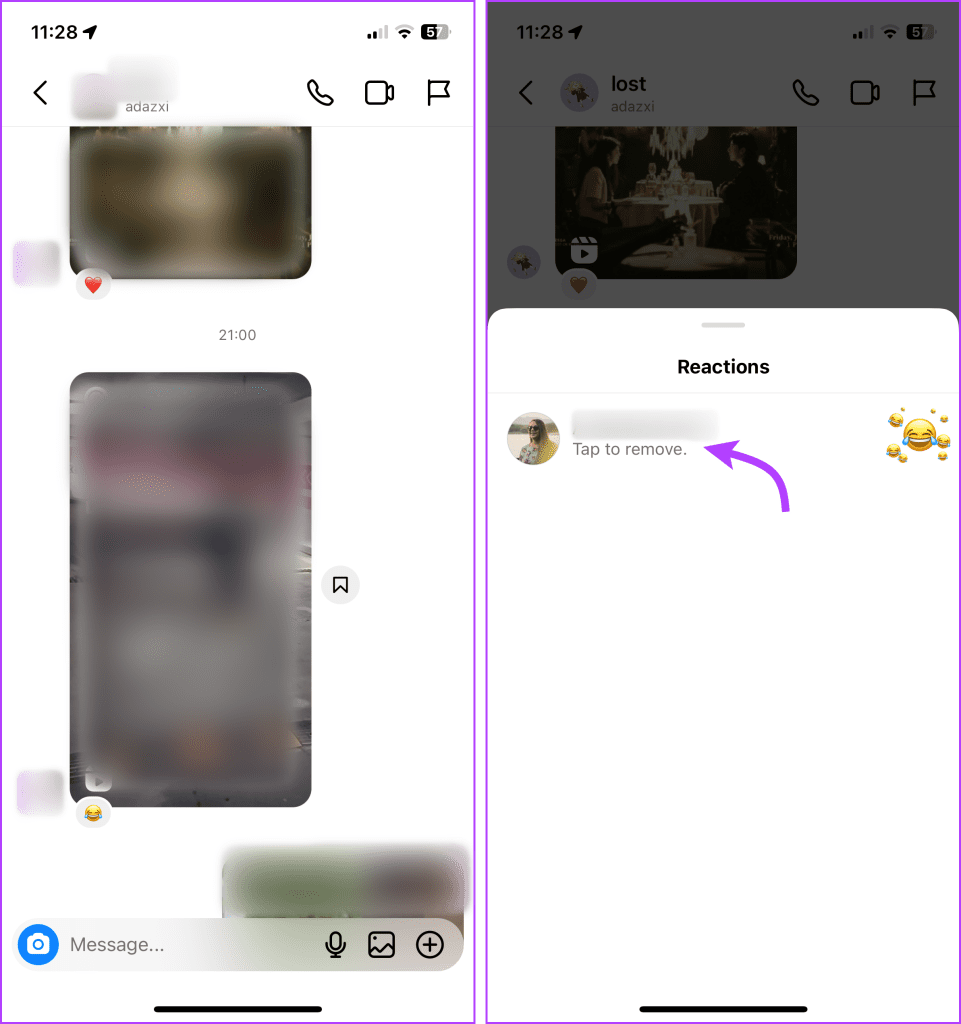
No seu aplicativo da web
Abra as mensagens do Instagram em seu navegador e vá até a mensagem → Clique na reação do emoji e depois clique em Selecionar para remover.
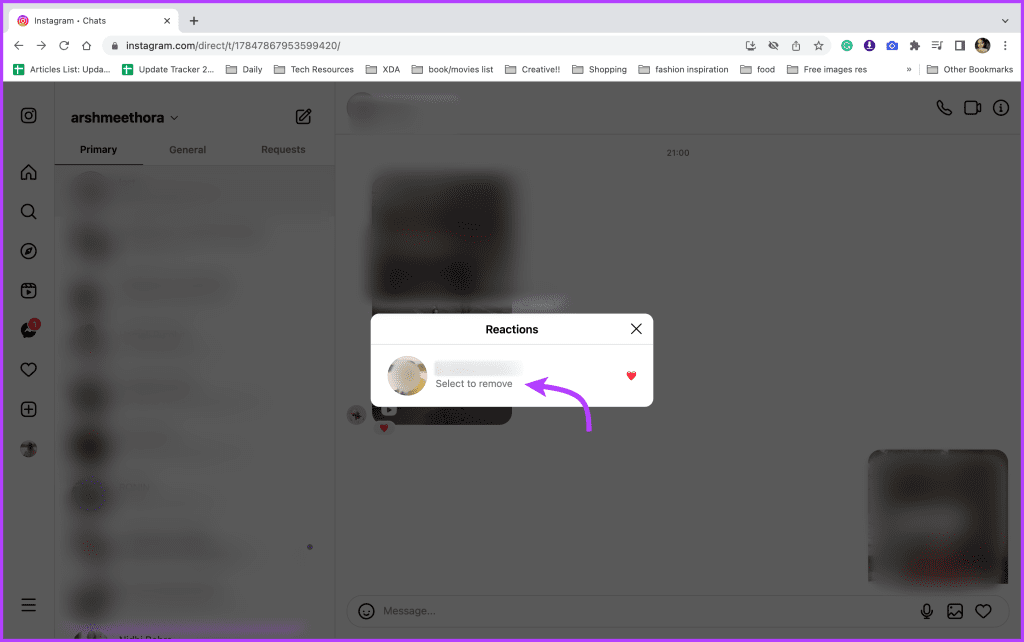
Por que não consigo reagir às mensagens no Instagram
Conforme ilustrado acima, é muito fácil reagir às mensagens no Instagram. No entanto, se as reações do Instagram não funcionarem para você, existem alguns métodos típicos de solução de problemas que você pode explorar.
1. Atualize o aplicativo Instagram
Se você não está recebendo emojis no Instagram, talvez seu aplicativo não esteja atualizado com o recurso ou haja algum bug. Atualizar o aplicativo no seu iPhone ou Android pode resolver o problema.
2. Verifique a conexão com a Internet
Esteja você usando Wi-Fi ou dados móveis, uma conexão de rede ruim pode impedi-lo de responder a uma mensagem no Instagram. Faça uma verificação de velocidade ou tente abrir um site em seu navegador padrão para testar se está tudo bem.
Se a culpa for da Internet, você pode seguir estes guias para corrigir problemas de conectividade com a Internet no Android e iPhone .
3. Reinicie o aplicativo Instagram
Facilmente a solução mais citada para qualquer problema relacionado ao aplicativo. E se você não conseguir reagir ou responder às mensagens do Instagram devido a algum bug ou erro no aplicativo, reiniciá-lo deverá resolver o problema instantaneamente.
4. Reinstale o aplicativo
Se nada mais funcionar, este é o último recurso. Desinstale o aplicativo Instagram e instale-o novamente. Esperançosamente, isso resolverá quaisquer problemas subjacentes e você poderá reagir às mensagens do Instagram com emojis.
Embora as reações de emoji ainda não funcionem para você, verifique outras maneiras de corrigir isso usando as dicas de solução de problemas mencionadas em nossa postagem sobre temas do Instagram . O mesmo pode ser usado aqui.
Dê reações na mensagem do Instagram
Reagir às mensagens do Instagram com emojis adiciona um toque de personalidade e emoção às suas conversas. Com as etapas mencionadas no artigo, você pode se expressar facilmente por meio de uma variedade de reações de emoji.
Espero que você não tenha problemas para fazer isso e continue interagindo com outras pessoas nas mensagens do Instagram com emojis. Caso haja algum problema, dúvida ou dúvida, entre em contato conosco através da seção de comentários abaixo.
Quer dar um novo começo ao seu perfil do Twitch? Veja como alterar o nome de usuário e o nome de exibição do Twitch com facilidade.
Descubra como alterar o plano de fundo no Microsoft Teams para tornar suas videoconferências mais envolventes e personalizadas.
Não consigo acessar o ChatGPT devido a problemas de login? Aqui estão todos os motivos pelos quais isso acontece, juntamente com 8 maneiras de consertar o login do ChatGPT que não funciona.
Você experimenta picos altos de ping e latência no Valorant? Confira nosso guia e descubra como corrigir problemas de ping alto e atraso no Valorant.
Deseja manter seu aplicativo do YouTube bloqueado e evitar olhares curiosos? Leia isto para saber como colocar uma senha no aplicativo do YouTube.
Descubra como bloquear e desbloquear contatos no Microsoft Teams e explore alternativas para um ambiente de trabalho mais limpo.
Você pode facilmente impedir que alguém entre em contato com você no Messenger. Leia nosso guia dedicado para saber mais sobre as implicações de restringir qualquer contato no Facebook.
Aprenda como cortar sua imagem em formatos incríveis no Canva, incluindo círculo, coração e muito mais. Veja o passo a passo para mobile e desktop.
Obtendo o erro “Ação bloqueada no Instagram”? Consulte este guia passo a passo para remover esta ação foi bloqueada no Instagram usando alguns truques simples!
Descubra como verificar quem viu seus vídeos no Facebook Live e explore as métricas de desempenho com dicas valiosas e atualizadas.








